重新启动服务是在Ubuntu上配置软件时一次或多次执行的管理任务之一。在本文中,我们将说明如何通过systemctl命令在Ubuntu上重新启动正在运行的服务。我们还将解释更多的服务管理systemctl命令,这些命令将在您使用服务时进一步帮助您。
我们已经在Ubuntu 18.04 LTS系统上运行了本文中提到的命令和过程。
使用Systemctl重新启动服务
在本文中,我们将使用Ubuntu命令行Terminal(终端),以说明如何重新启动正在运行的服务。
您可以通过应用程序启动器搜索栏或直接通过Ubuntu上的终端程序来打开Terminal应用程序。Ctrl + Alt + T捷径。
Ubuntu的最新版本使用systemd来控制和启动服务。要获取所有已启用的systemd单元的列表,请运行以下命令:
systemctl list-unit-files | grep enabled
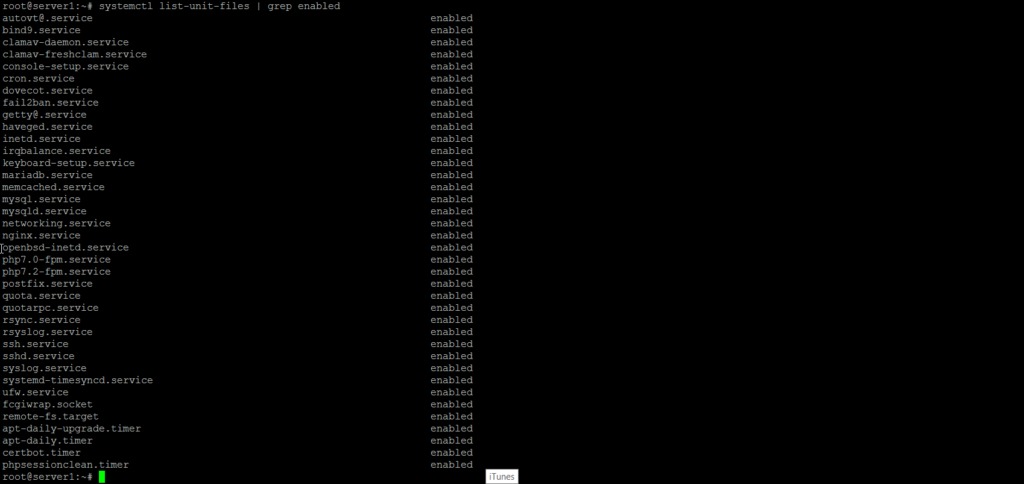
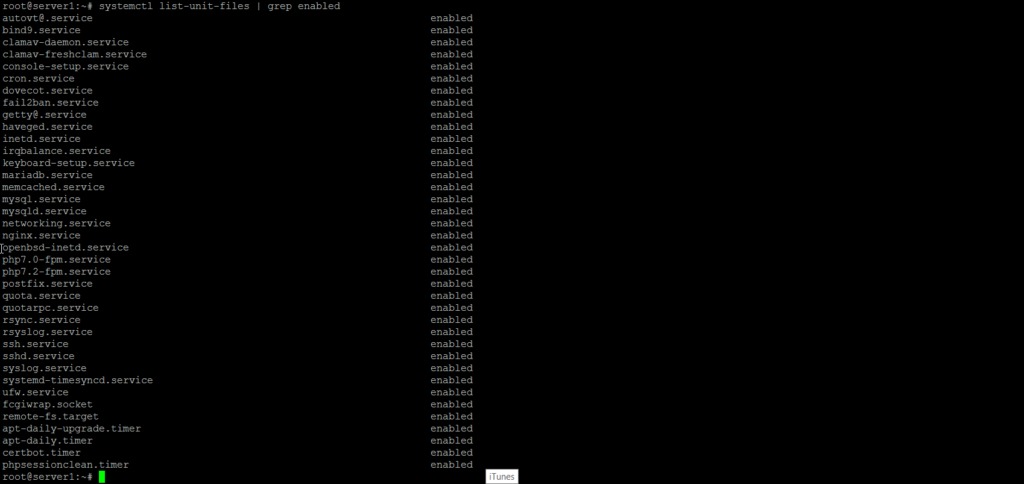
该列表将帮助您获取确切的服务名称,以便以后用于重新启动服务。
您可以使用systemctl命令来重新启动服务。此命令是一个相对较新的工具,可用于控制systemd(初始化系统)和服务。该工具替代了sysV初始化管理器。这些天来,大多数现代Linux发行版已切换到systemd,因此也切换到systemctl。
这是使用systemctl命令重新启动正在运行的服务的方法:
$ sudo systemctl restart [服务名称]
例如,以下命令可用于在Ubuntu上重新启动UFW(非复杂防火墙)服务:
$ sudo systemctl restart ufw
请注意,您需要成为授权用户才能管理系统服务。
使用Systemd管理服务
您不仅可以使用systemctl重新启动服务,而且还可以:广告
- 检查服务状态
$ systemctl状态[服务名称]
$ systemctl start [服务名称]
$ systemctl stop [服务名称]
- 重新加载服务(重新加载服务配置)
$ systemctl reload [服务名称]
- Reload-or-restart服务(重新加载服务/如果重新加载不可用,则重新启动)
$ sudo systemctl reload-or-restart [服务名称]
$ systemctl enable [服务名称]
$ systemctl disable [服务名]
- 检查服务是否启用/激活
$ sudo systemctl is-active [服务名称]
$ sudo systemctl is-enabled [服务名称]
通过这个简单但有用的工具,您无需重新启动整个系统即可重新启动服务。不仅如此,您还可以借助本文描述的命令用法来执行更多服务管理。
